
Utilisation des modules avec Logic Remote sur iPad
La table de mixage de Logic Remote vous permet d’ajouter et d’ouvrir des modules, de régler leurs paramètres, de remplacer un module par un autre ou de retirer des modules. Elle vous offre également la possibilité de déplacer, copier et contourner des modules. Vous pouvez choisir les réglages d’un module dans le slot du module de table de mixage ou dans la bibliothèque.
Vous pouvez travailler avec les types de modules suivants :
Effets audio : ces effets peuvent être insérés dans des tranches de console audio, d’instrument, auxiliaires et de sortie.
Effets MIDI : ils ne peuvent être insérés que dans des tranches de console d’instrument.
Instruments : ils ne peuvent être insérés que dans des tranches de console d’instrument.
Accès aux slots d’effets audio
Dans Logic Remote, touchez « Effets audio 1 à 8 » ou « Effets audio 9 à 15 » pour accéder aux slots d’effets audio.
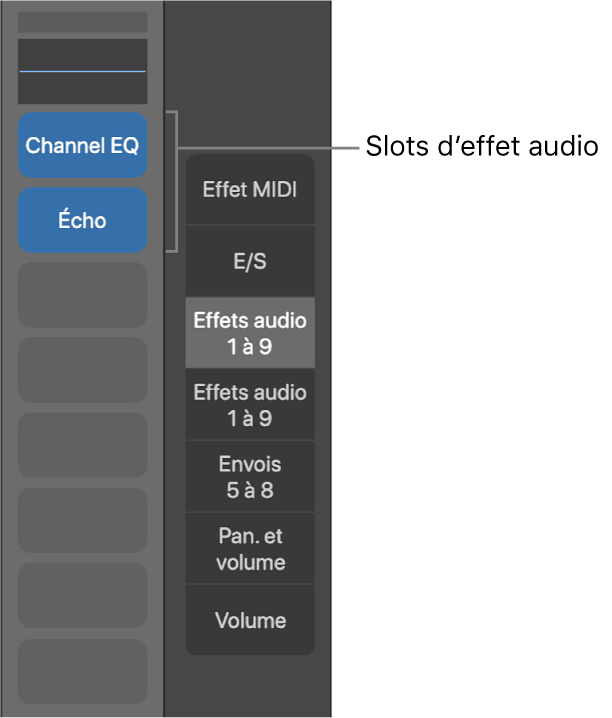
Remarque : L’option « Effets audio 9 à 15 » n’est disponible que s’il y a plus de huit effets audio sur l’une des tranches de console.
Accès aux slots d’effets MIDI
Dans Logic Remote, sélectionnez une tranche de console d’instrument, puis touchez Effet MIDI pour accéder aux slots d’effet MIDI.
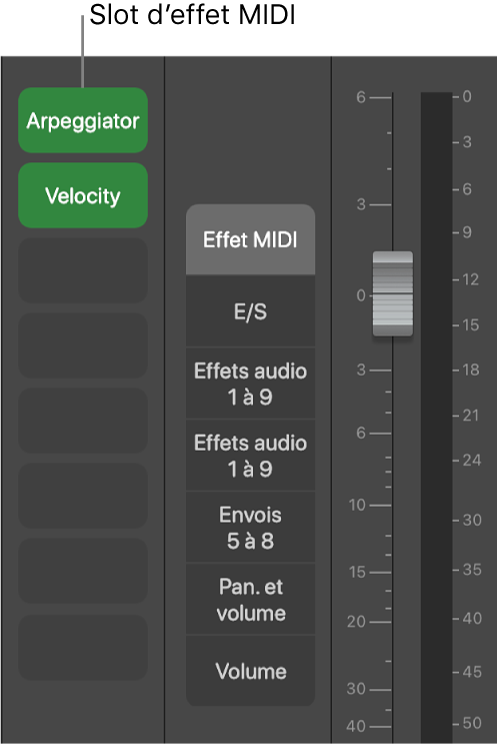
Accès aux slots d’instruments
Dans Logic Remote, sélectionnez une tranche de console d’instrument, puis touchez E/S pour accéder aux slots d’instrument. Vous pouvez afficher et modifier le module de l’instrument mais aussi choisir une autre sortie.
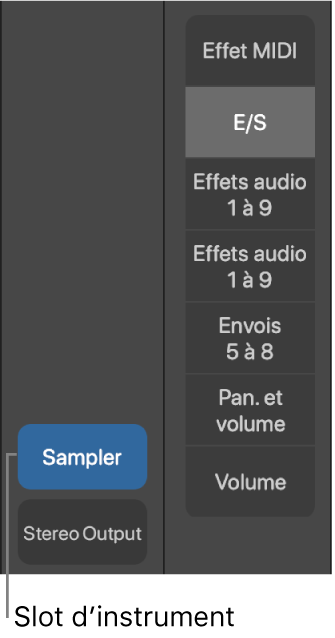
Ajout d’un module
Dans Logic Remote, touchez un slot vide, touchez Choisir module, puis sélectionnez un module.
Ouverture d’un module et réglage des paramètres de module
Dans Logic Remote, ouvrez un module en procédant de l’une des façons suivantes :
Double-touchez un slot occupé.
Touchez un slot occupé, puis touchez Ouvrir le module.
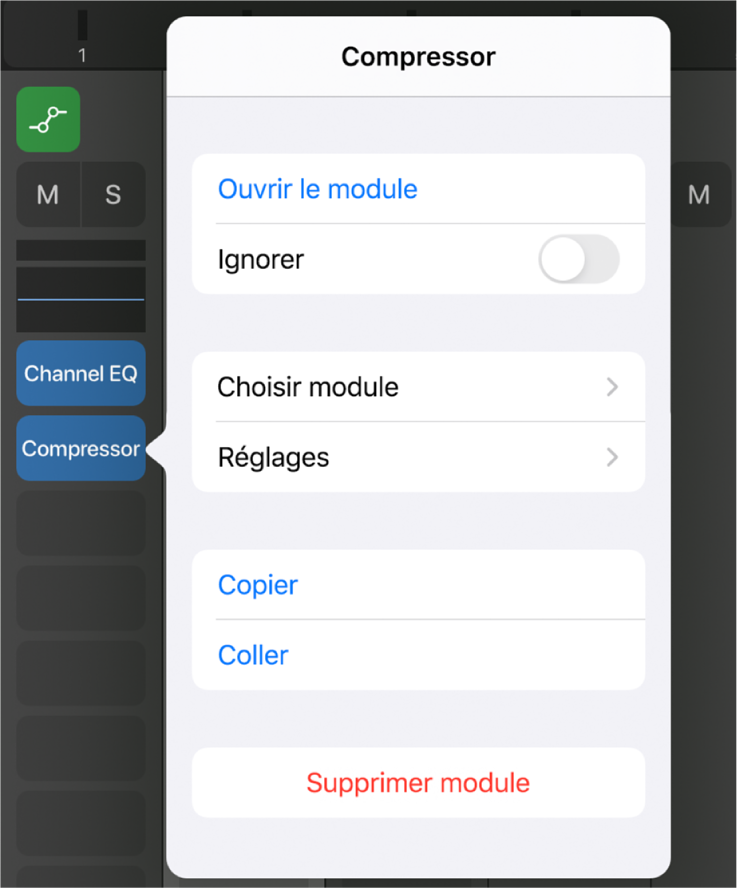
Le module s’ouvre en présentation Commandes.
Lorsque vous ouvrez un module sur un iPad Pro, la tranche de console apparaît à gauche du module. Pour afficher la tranche de console sur d’autres iPad, touchez le bouton Inspecteur (i).
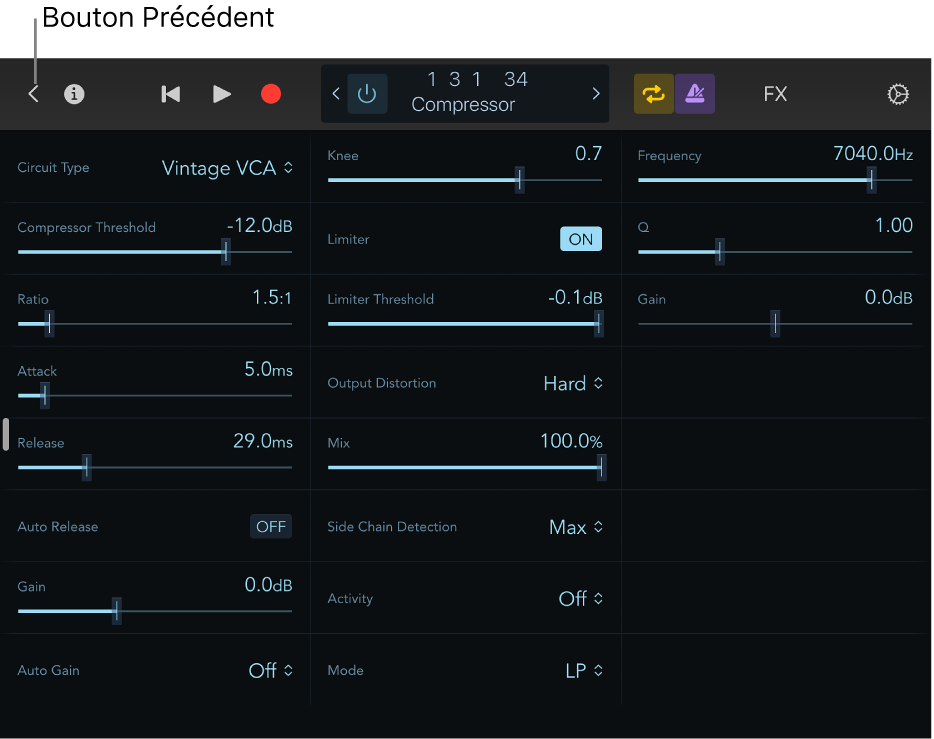
Ajustez les commandes de module individuelles qui se présentent sous la forme de séries de potentiomètres, de boutons et de curseurs accompagnées d’affichages numériques pour chaque paramètre.
Pour les modules possédant plus de 24 paramètres, balayez l’écran du doigt afin d’accéder aux différentes pages de commandes.
Touchez le bouton Retour pour revenir à la table de mixage.
Utilisation d’un module Channel EQ
Dans Logic Remote, ouvrez un module Channel EQ en procédant de l’une des façons suivantes :
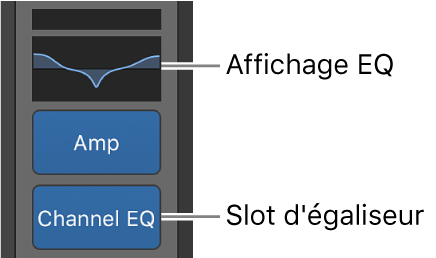
Double-touchez l’affichage EQ.
Double-touchez sur un slot Canal EQ.
Touchez un slot de canal EQ, puis touchez Ouvrir le module.
Le canal EQ s’ouvre.
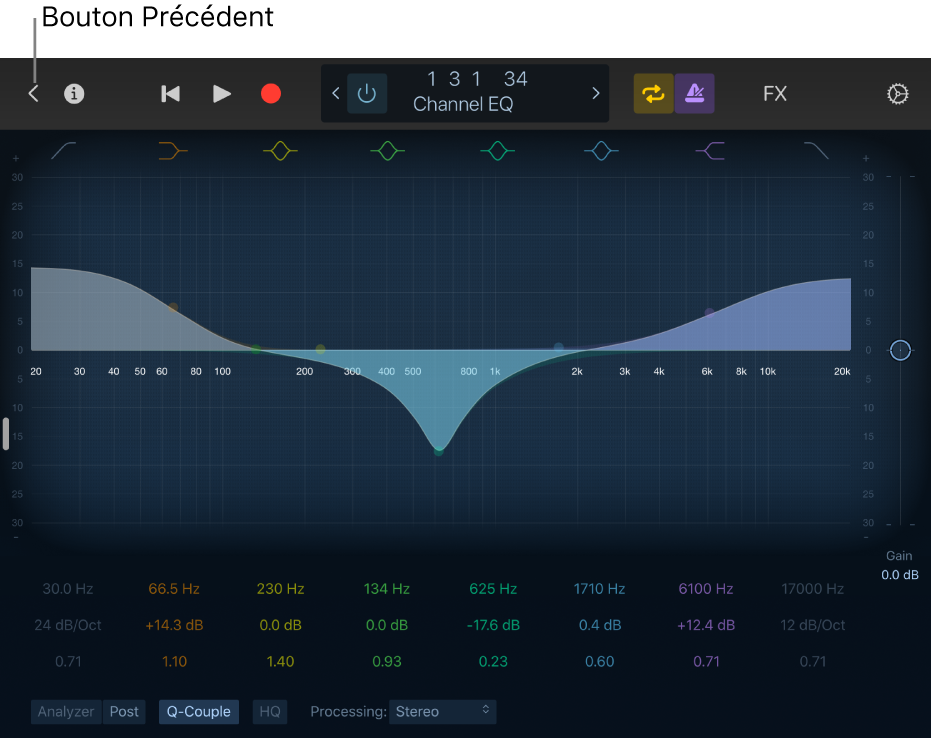
Régler les commandes individuelles graphiques et de module.
Touchez le bouton Retour pour revenir à la table de mixage.
Remplacement d’un module
Dans Logic Remote, touchez un slot occupé, touchez Choisir module, puis sélectionnez un module.
Retrait d’un module
Dans Logic Remote, touchez un slot occupé, puis touchez Supprimer.
Déplacement d’un module
Dans Logic Remote, maintenez le doigt sur un module, puis faites-le glisser vers un autre slot.
Copie d’un module
Dans Logic Remote, touchez un slot occupé, puis touchez Copier.
Touchez un slot occupé ou inoccupé, puis touchez Coller.
Astuce : vous pouvez aussi maintenir le doigt sur un module, puis touchez une deuxième fois pour le coller dans un slot particulier.
Ignorer un module
Pour désactiver un module sans forcément le retirer de la tranche de console, vous avez la possibilité de l’ignorer.
Dans Logic Remote, effectuez l’une des opérations suivantes :
Touchez un slot occupé, puis touchez Ignorer.
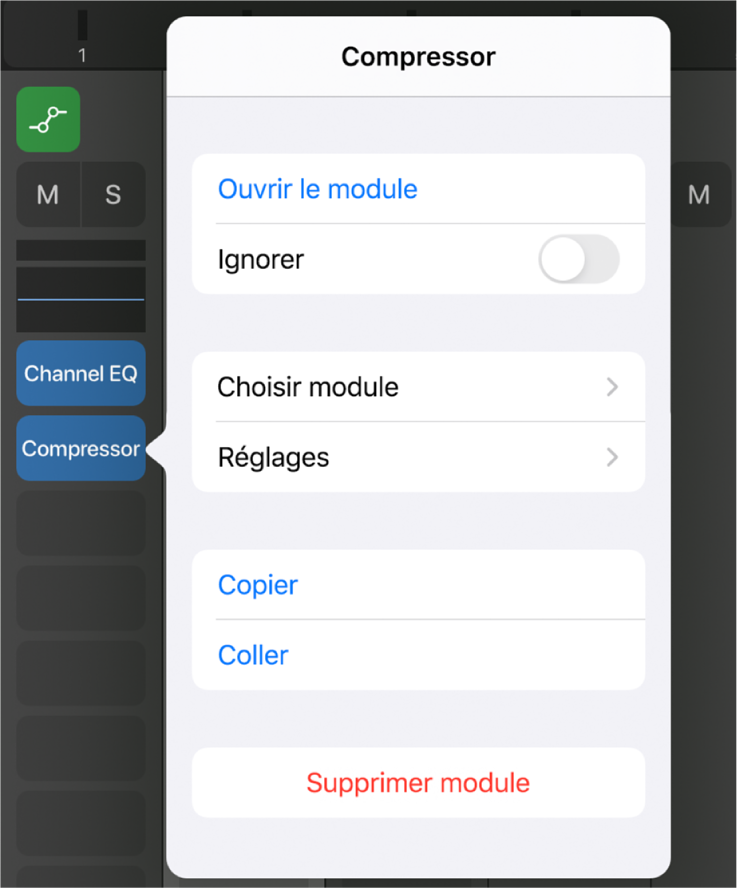
Le slot est estompé. Touchez Non ignoré pour que le module ne soit plus ignoré.
Si le module est ouvert, touchez le bouton Ignorer dans la barre des commandes.
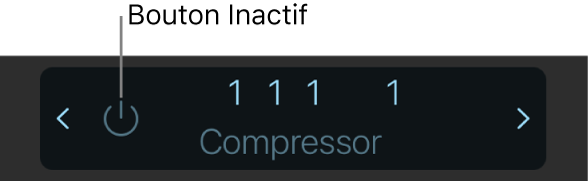
Les commandes du module sont grisées. Touchez une nouvelle fois le bouton Ignorer pour réactiver le module.
Le slot est estompé.